Wie füge ich Musik von Spotify zu TikTok hinzu?
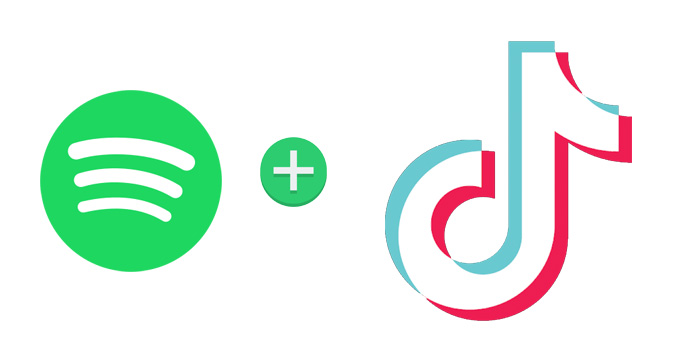
Die Kurzform-Video-Sharing-App TikTok hat seit ihrer Einführung im Jahr 2016 an Popularität gewonnen, wurde nach und nach zur beliebtesten App der Welt und setzt ihren Siegeszug als weltweit am häufigsten heruntergeladene soziale App fort. TikTok ist ideal für Benutzer, um 15- bis 60-Sekunden-Clips auf einem Smartphone zu erstellen, anzusehen und zu teilen. Im Gegensatz zu anderen Social-Media-Plattformen ist Musik die Hauptzutat in den meisten TikTok-Videos, was eine entscheidende Rolle für den Erfolg von TikTok spielt.
Da Musik für die Plattform so wichtig ist, überrascht es nicht, dass die kommerzielle Musikbibliothek von TikTok über 150.000 lizenzfreie Songs und Sounds bietet, die Sie in Ihren eigenen Videos verwenden können. Aber was ist, wenn Sie einfach einen perfekten Soundtrack auf Spotify finden und ihn zu einem TikTok-Video hinzufügen möchten? Können Sie heruntergeladene Spotify-Musik als Hintergrundmusik zu TikTok hinzufügen? Wenn Sie dasselbe tun möchten, lesen Sie weiter, um zu erfahren, wie Sie Spotify-Musik effektiv zu TikTok hinzufügen können.
Können Sie Spotify-Musik zu TikTok hinzufügen?
TikTok bot früher eine Funktion zum einfachen Hochladen lokaler Musik oder Sounds auf seine Plattform an. Aber vor kurzem hat TikTok die Funktion, einen eigenen Sound oder Musik in das Video hochzuladen, eingestellt, da TikTok sicherstellen muss, dass Urheberrechte nicht verletzt werden. Das bedeutet, dass wir keine lokalen Soundtracks zu TikTok-Videos hinzufügen können, außer ein Video hochzuladen oder Audio aus lokalen Videos zu extrahieren.
Wie füge ich Spotify-Musik zu TikTok hinzu?
Das Hinzufügen der richtigen Musik zu Ihren TikTok-Videos hilft Ihrem Publikum, Ihre Kreationen zu genießen, und gewinnt sogar mehr Follower und Fans. Wenn Songs in Ihrer TikTok-Musikbibliothek fehlen, aber auf der Spotify-Plattform verfügbar sind, können Sie Spotify-Musik als MP3s herunterladen und sie mit Apps von Drittanbietern zu einem Video hinzufügen.
Der kostenlose Spotify Music Downloader ist einer der beliebtesten Spotify-Musik-zu-MP3-Konverter, mit dem Sie Wiedergabelisten, Alben und Podcasts von Spotify in MP3, AAC, WAV, FLAC, AIFF, AUTO und ALAC auf dem Mac und herunterladen können Windows-Rechner. Mit diesem leistungsstarken Tool können Sie auch Spotify-Audios mit der besten Audioqualität erhalten. Infolgedessen haben Benutzer die Möglichkeit, Spotify-Titel jederzeit und überall kostenlos in bester Audioqualität zu genießen.
In der folgenden Anleitung zeigen wir Ihnen, wie Sie Spotify-Musik in nur wenigen einfachen Schritten als MP3 herunterladen und zu Ihrem TikTok hinzufügen können.
Schritt 1: Klicken Sie auf die Schaltfläche "Tracks hinzufügen". Kopieren Sie die URL des Spotify-Songs und fügen Sie sie in das Feld im Free Spotify Music Downloader ein und klicken Sie dann auf die Schaltfläche "Parsen", um fortzufahren.
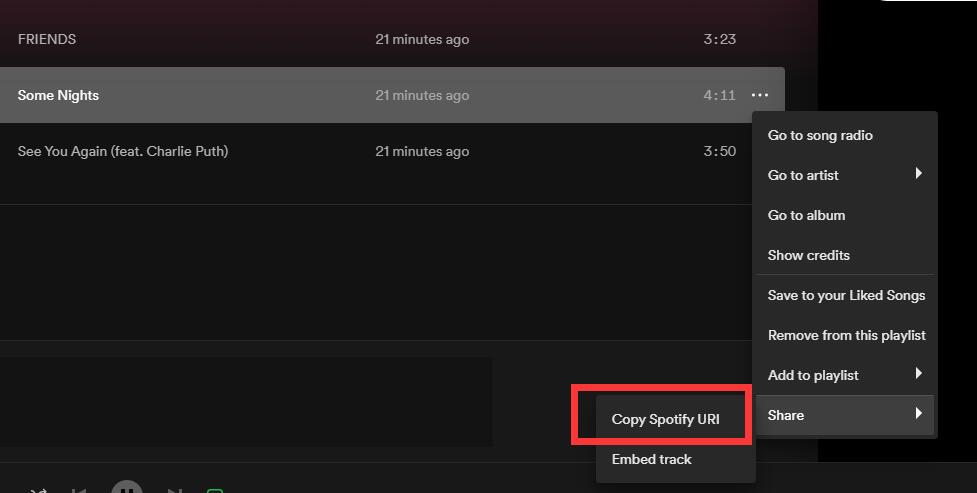
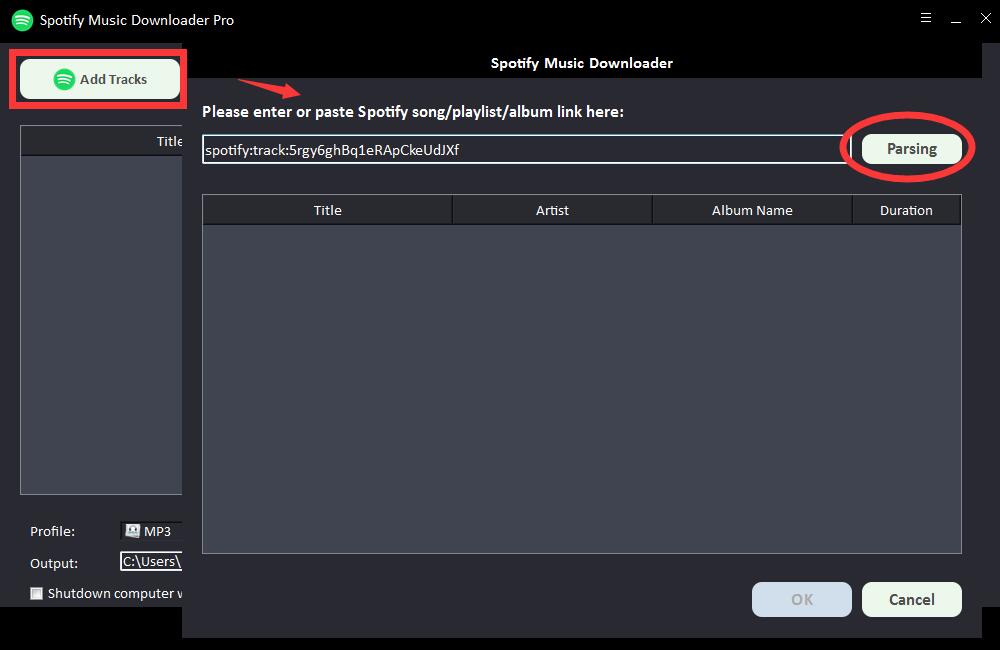
Nach kurzer Zeit werden alle Informationen zum Spotify-Song angezeigt, wie Titel, Interpret, Albumname und Dauer. Klicken Sie zur Bestätigung auf "OK" und gehen Sie zum nächsten Schritt.
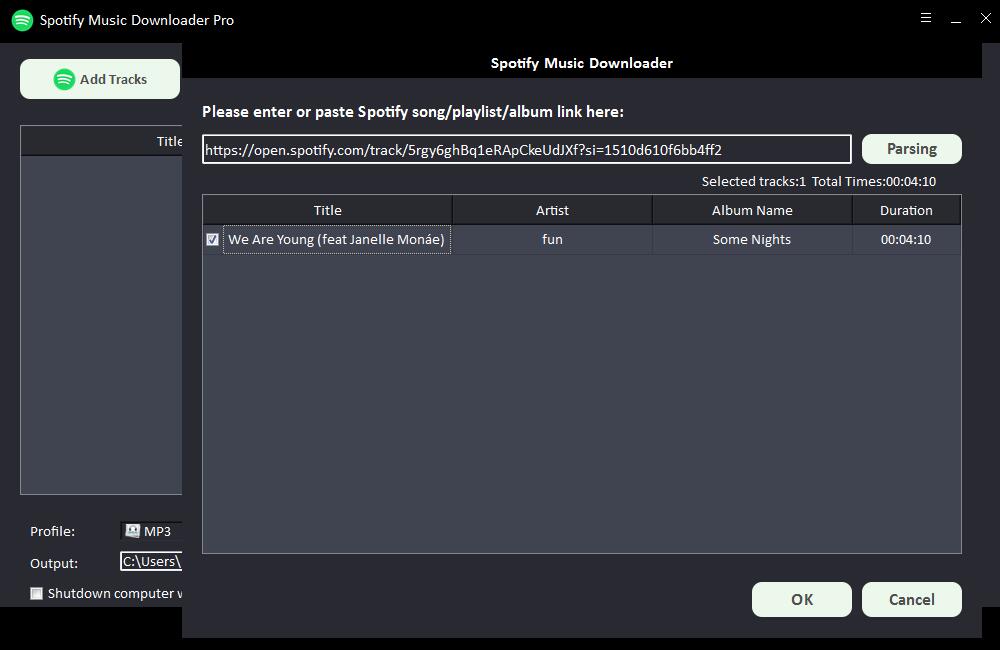
Schritt 2: Wählen Sie das Ausgabeaudioformat aus der Dropdown-Liste "Profil" oder klicken Sie auf "Einstellungen", um die Bitrate und Abtastrate zu ändern.
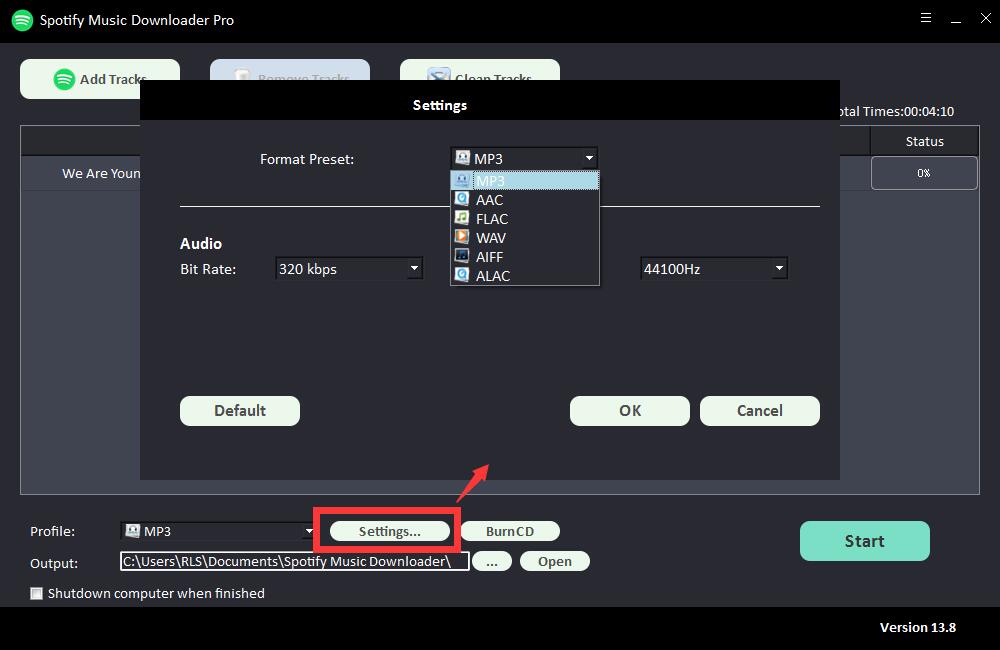
Schritt 3: Wählen Sie das Ausgabeziel und klicken Sie dann auf "Start" und es beginnt mit dem Herunterladen und Konvertieren von Spotify-Songs, Wiedergabelisten, Alben und Podcasts in MP3, AC, FLAC, WAV, AIFF, ALAC, AUTO und andere gängige Audiodateien .
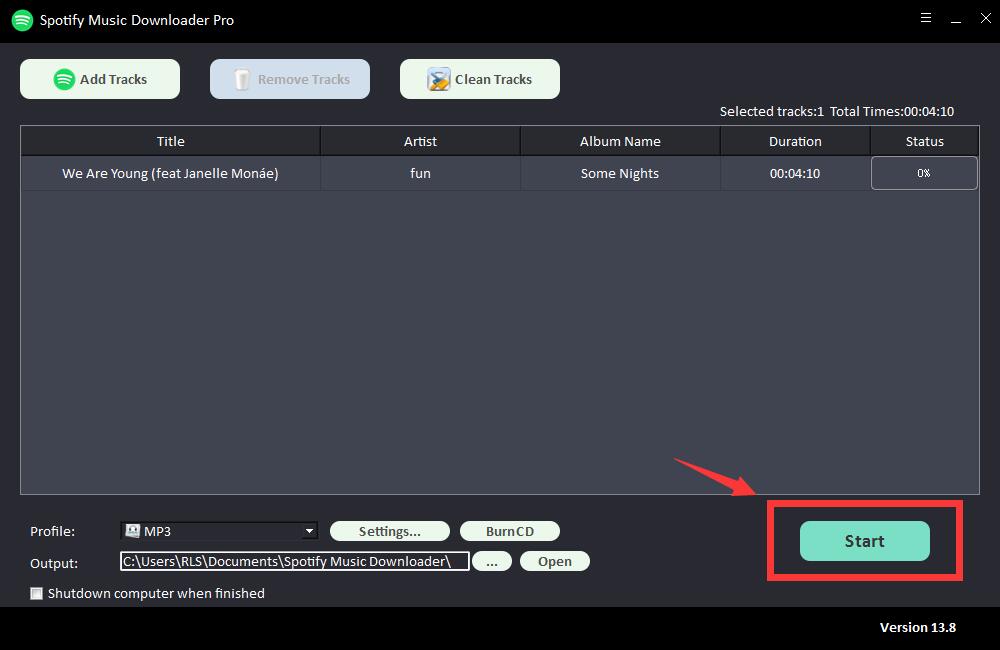
Jetzt haben Sie die Spotify-Musik auf Ihrem lokalen Computer, aber Sie können sie nicht direkt in Ihr TikTok importieren. Da TikTok derzeit das Hinzufügen lokaler Tracks nicht unterstützt, müssen Sie eine Videobearbeitungs-App wie CapCut oder InShot Video Editor verwenden. Hier verwenden wir den InShot Video Editor als Beispiel:
Schritt 1: Öffnen Sie die Inshot-App auf Ihrem Android- oder iOS-Gerät; Für iOS-Benutzer synchronisieren Sie bitte vorher konvertierte Spotify-Musik mit iTunes auf Ihr Telefon.
Schritt 2: Berühren Sie "Video", um ein TikTok-Video oder Ihr lokales Video hinzuzufügen.
Schritt 3: Scrollen Sie zurück auf die linke Seite und drücken Sie die Taste "Musik".
Schritt 4: Klicken Sie auf "Tracks", um Musik von Ihrem Telefon hinzuzufügen, und berühren Sie dann das Häkchen.
Schritt 5: Tippen Sie abschließend auf die Exportschaltfläche oben rechts auf dem Bildschirm, um das Video zu speichern und auf Ihr TikTok zu exportieren, indem Sie auf "Auf TikTok teilen" klicken.
